| |
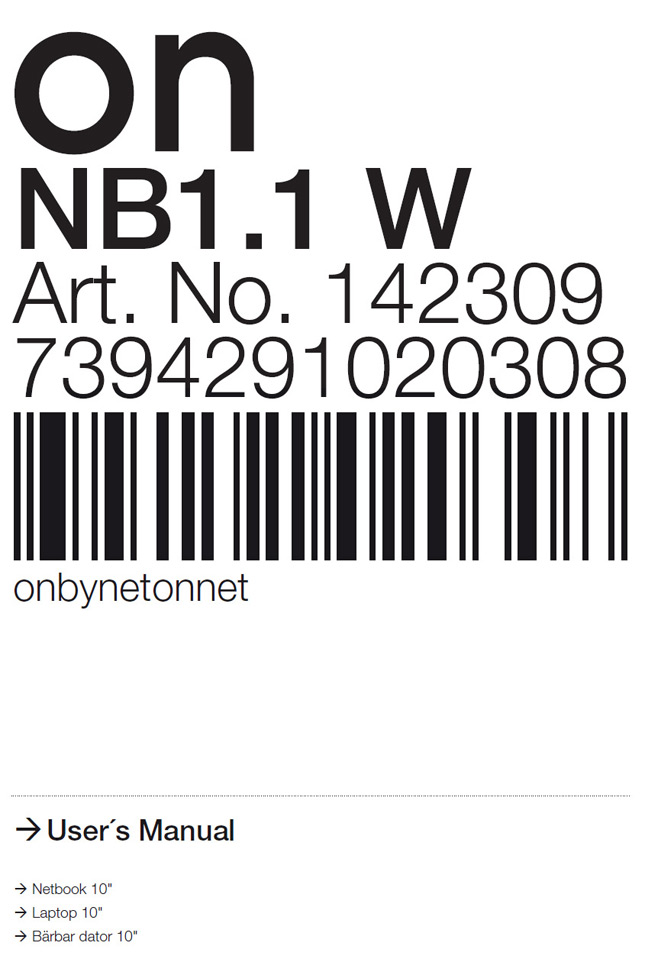 |
Opphavsrett
NetOnNet AB har opphavsretten til denne håndboken. Ingen deler av denne håndboken skal revideres, kopieres eller overføres på noen måte uten skriftlig samtykke fra NetOnNet.
Erklæring
Denne håndboken gir ingen garanti ellertilhørendeforsikringer. NetOnNet er ikke ansvarlig for direkte eller indirekte datatap på produktene som nevnes. All informasjon i denne
håndboken, inklusiv produktspesifikasjon, bilder og tekst, er bare ment som referanse. NetOnNet forbeholder seg retten til å oppdatere innholdet i denne håndboken uten forvarsel.
Varemerke
Varemerket som brukes i denne håndboken, er bare til tolkning.
Retningslinjer for driftsmiljø
- Ikke bruk laptopen i et støvfyllt eller skittent miljø. Ikke bruk laptopen på steder med høy luftfuktighet, slik som ute i regnvær eller i en fuktig kjeller. Aldri la laptopen bli stående
ved vannkokere eller kjeler hvor luften er fuktig.
- Ikke utsett laptopen for direkte sollys i lange perioder. Aldri la laptopen ligge i bilen i direkte sollys.
- Aldri dekk til luftehullene. Ikke bruk laptopen på myke underlag, slik som tepper eller sofaer. Dette for å sikre at kjølelegemet fungerer som det skal og PC-en ikke overopphettes.
Sørg også for å holde laptopen en viss avstand fra elektriske ovner eller ildsteder, med mindre det er god ventilasjon.
- Ikke plasser laptopen på steder med frost (under 0°C) eller høye temperaturer (over 50°C), da dette kan forårsake unormal maskinvarefunksjon.
- Ikke plasser laptopen i nærheten av magnetiske felt.
- Ikke plasser laptopen på ustabile traller, stoler eller skrivebord slik at den faller og blir skadet.
- Ikke sett tunge gjenstander oppå laptopen.
2
|
- Sørg for at laptopen ikke utsettes for støt eller slag. Bruk alltid riktig bæreveske, og ikke ha for mange ting i vesken, slik at ikke LCD-skjermen blir skadet.
- Aldri søl væske på laptopen. Ikke spis ved PC-en, og hold drikke på god avstand, slik at ikke mat eller drikke søles på noen av komponentene og forårsaker funksjonsfeil.
Ikke bruk laptopen når du har våte hender, slik at det ikke kommer vann inn i den.
- Slå av laptopen på fly under avgang eller landing. Ikke bruk laptopen i nærheten av medisinske apparater på sykehus.
Instruksjoner for bruk av laptopen
- Ikke bruk laptopen for lenge av gangen, da dette kan forårsake tretthet eller skader. Øynene kan bli overanstrengte av å se på LCD-skjermen. Det kan medføre muskelskader
å sitte i samme arbeidsstilling eller gjenta den samme operasjonen over lang tid, slik som langtids tasting på tastaturet eller bruk av touchpaden eller musen.
- Juster vinkelen på LCD-skjermen, høyden på skrivebordet og stolen du sitter på, slik at du får en mest mulig komfortabel og praktisk arbeidsstilling.
- Laptopen blir varm under bruk eller lading. Ikke plasser laptopen på knærne eller andre kroppsdeler, dette for å unngå ubehageligheter som følge av varmen fra PC-en.
- Ikke ta på eller trykk på LCD-skjermen med hendene, ettersom dette kan skade den. Aldri lukk laptopen på en voldsom måte.
- For å unngå overoppheting og sørge for at maskinen fungerer som den skal må luftehullene aldri tildekkes.
- Ikke putt gjenstander inn i luftehullene eller andre åpninger på laptopen, da dette kan skade de innvendige komponentene.
- Dersom laptopen ikke lar seg lukke på vanlig måte, må du holde strømbryteren inne i minst 4 sekunder for å slå den av.
|
Instruksjoner for riktig bruk av LCD-skjermen
- For at ikke laptopen skal bli skadet, må lokket med LCD-skjermen håndteres forsiktig ved åpning eller lukking.
- Ikke sett gjenstander på LCD-skjermen, da dette kan skade de innvendige komponentene.
- Ikke ta på LCD-skjermen med fingrene eller skarpe gjenstander.
- For å unngå riper må du ikke la harde gjenstander (som binders, klokker, belter osv.) komme i kontakt med LCD-skjermen.
- Ikke bruk kjemiske rengjøringsmidler til å rengjøre skjermen.
- Bruk en spesialklut til å tørke av skjermen. Ikke bruk hånden, da dette kan sette fingermerker.
- Unngå at det kommer væske ned i LCDskjermen, da dette kan skade de innvendige komponentene.
Instruksjoner for bruk av strømadapteren
- For at laptopen skal fungere normalt, må strømforsyningen som brukes, være i henhold til merkingen på adapteren. Hvis du ikke er sikker på spenningen der du skal
koble til, må du forhøre deg med strømleverandøren.
- Ikke bruk adaptere som ikke er godkjente, ei heller skal adapteren som følger med denne laptopen, brukes til annet elektrisk utstyr.
- Ikke plasser noen gjenstander på strømledningen, og ikke legg den på et sted hvor den lett kan bli tråkket på.
- Ta tak i støpselet når du skal trekke det ut av kontakten, ikke trekk i selve ledningen.
- Adaptere blir varmt under bruk, sørg for å plassere den et sted med god ventilasjon.
Forholdsregler for bruk av batteri
- Bare bruk batteriet som medfølger, eller kjøp et tilsvarende batteri av en av våre autoriserte distributører.
- Ikke sett inn batteriet igjen uten autorisasjon.
- Ikke lek med batteriet. Hold batteriet utenfor rekkevidde for barn.
3
|
- Håndter batteriet på en sikker måte. Aldri utsett batteriet for ild, da dette kan føre til eksplosjon.
- Kvitt deg med defekte batterieri henhold til lokale lover eller forskrifter, ikke kast det hvor som helst.
Rengjøring
- Slå av laptopen før rengjøring. Ta støpselet ut av kontakten og batteriet ut av maskinen.
- Bruk en spesialklut og vann ved rengjøring av laptopen. Ikke bruk sterke eller etsende materialer til rengjøring, og ei heller et kjemisk rensemiddel.
Service
- Ingen skal foreta service på laptopen uten tillatelse. Feil demontering kan føre til elektrisk støt eller andre farlige situasjoner. Kontakt våre teknikere hvis du har spørsmål.
- Ta vare på emballasjen, den kan brukes dersom laptopen må returneres for service.
- Se garantihåndboken for detaljerte garantibetingelser.
- Ta ut strømmen og forhør deg med våre teknikere i følgende situasjoner:
- Strømledningen og støpselet har blitt skadet.
- Det har kommet væske inn i maskinen.
- Laptopen har falt i gulvet, eller huset har sprukket.
|
Brukerhåndbok
Norsk
On – et annerledes merke
On er mer enn en merkevare. Det er en garanti. Når vi setter On på et av våre produkt, har vi jobbet hardt for å sikre at det er av høy kvalitet. At det er moderne, men likevel godt
testet. At det er bra designet, og har en pris som er konkurransedyktig. Kort sagt, On er en forlengelse av merkevaren NetOnNet.
Merkevaren On handler om å gjøre ting enkelt. Og det er akkurat det du forventer av en merkevare som kommer rett fra lagerhylla.
4
|
 |
Register |
1. Forskrifter ......................................................................................................................................
Kapittel 1 - Presentasjon av laptopen ................................................................................................
1.1 Forside ....................................................................................................................................
1.2 Venstre side ............................................................................................................................
1.3 Høyre side ...............................................................................................................................
1.4 Bunn ........................................................................................................................................
1.5 Statuslampe .............................................................................................................................
1.6 Strømtastatur og implementeringstastatur ...............................................................................
|
2
6
6
7
8
9
10
11
|
Kapittel 2 - Bruksanvisning ................................................................................................................
2.1 Koble til strømadapteren ..........................................................................................................
2.2 Transportere laptopen .............................................................................................................
|
12
12
12
|
Kapittel 3 - Driftsmetode ....................................................................................................................
3.1 Fn tastekombinasjoner ............................................................................................................
3.2 Innebygd talltastatur ................................................................................................................
3.3 Lydsystem ...............................................................................................................................
|
13
13
14
14
|
Kapittel 4 - Strømsystem ...................................................................................................................
4.1 Strømadapter ..........................................................................................................................
4.2 Batterisystem ..........................................................................................................................
|
15
15
15
|
Kapittel 5 - Feilsøkning ......................................................................................................................
|
17
|
Tillegg 1 Spesifikasjoner ...................................................................................................................
|
20
|
Følgende symboler brukes i denne brukerveiledningen:
 |
Fare for tap av data, skade på utstyr eller personlige sikkerhetsrisikoer som følge av feil bruk. |
 |
Mulig skade som følge av feil bruk. |
 |
Viktig informasjon og generelle merknader vedrørende bruk av laptopen. |
|
5
|
 |
Kapittel 1 Presentasjon av laptopen |
Laptopens grunnleggende deler og funksjonerer som følger:
- Forside
- Venstre side
- Høyre side
- Bunnen
- Statuslampe
- Strømtastatur og implementeringstastatur
|
|
Symbolene i brukerhåndboken og hurtigveiledningen er bare ment som referanse. Det kan være avvik når det gjelder utseende og farge mellom dette produktet og det faktiske produktet.
|
1.1 Forside
| Nr |
Element |
Beskrivelse |
| 1 |
LCD-skjerm |
Viser skjermbildene. |
| 2 |
3G-nettverksknapp |
Aktiverer/deaktiverer det trådløse nettverkskortet. |
| 3 |
Strømbryter |
Slår maskinen av/på. |
| 4 |
Tastatur |
Til inntasting av data. |
| 5 |
Touchpad |
Berøringsfølsom pekeenhet som tilsvarer en vanlig mus. |
| 6 |
Kamera |
Innebygd kamera. |
| 7 |
Statuslampe |
Angir statusen for laptopen og dens komponenter. |
| 8 |
Innebygd mikrofon |
Rundstrålende lydbasert inndataenhet, med støtte for stereo, som kan sende stemmer og annen lyddata til relevante programmer. |
6
|
 |
Kapittel 1 Presentasjon av laptopen |
1.2 Bakside
| Nr |
Element |
Beskrivelse |
| 1 |
Nøkkelhull for sikringsutstyr |
Lås som beskytter laptopen mot tyveri. |
| 2 |
Strømkontakt |
Til strømforsyning og lading av batteri. |
| 3 |
USB-inngang (V2.0) |
For tilkobling av USB-enheter. |
| 4 |
Nettkontakt (RJ-45) |
Støtter nettverksadapter med hastighet på 10/100 Mbps. |
| 5 |
Utgang til ekstern skjerm |
For tilkobling av en ekstern skjerm via VGA.. |
7
|
 |
Kapittel 1 Presentasjon av laptopen |
1.3 Høyre
| Nr |
Element |
Beskrivelse |
| 1 |
Mikrofoninngang |
For tilkobling av mono-mikrofon. |
| 2 |
Hodetelefonutgang |
For tilkobling av hodetelefoner og høyttalere. |
| 3 |
USB-inngang (V2.0) |
For tilkobling av USB-enheter. |
| 4 |
Minnekortleser |
Støtter kort av typen SD/MS/MMC. |
| 5 |
SIM-kontakt |
For SIM-kort. |
8
|
 |
Kapittel 1 Presentasjon av laptopen |
1.4 Bunn
| Nr |
Element |
Beskrivelse |
| 1 |
Batteriknapp |
Aktiverer/deaktiverer batteristrøm. |
| 2 |
Stereohøyttalere |
To høyttalere, stereolyd. |
9
|
 |
Kapittel 1 Presentasjon av laptopen |
1.5 Statuslampe
Alle lampene i fronten viser statusen
for laptopen og dens komponenter.
Symbolene er som følger:
| Symbol |
Element |
Beskrivelse |
 |
Harddisk |
Lampen forteller om harddisken er i bruk i øyeblikket. |
 |
3G-lampe |
Denne lampen forteller om PC-en er koblet til et 3G-nettverk. |
 |
Batteristatus |
Batterilampen forteller deg om batteriet lader eller er fulladet.
Blinker det blått, lades batteriet.
Blinker det rødt, er batteriet nesten utladet. |
 |
Trådløst nettverk |
WiFi-lampen angir om maskinen er koblet til et trådløst LAN eller ikke. |
10
|
 |
Kapittel 1 Presentasjon av laptopen |
1.6 Strømtastatur og implementeringstastatur
Strømtastaturet brukes til å starte laptopen.
Implementeringstastaturet brukes til å starte
prosedyrer direkte. Når den aktuelle funksjonen har
startet opp, vil varsellampen lyse som angitt under.
| Symbol |
Navn |
Beskrivelse |
 |
3G-nettverk |
Åpne eller lukke 3G-nettverk. |
 |
Strømtastatur |
Når systemet er slått av, trykker du og holder inne strømbryteren i ca. ett sekund for å starte maskinen. Når systemet er på, er det operativsystemet som i all hovedsak tar seg av strømstyringen.
Hold strømbryteren inne i over fire sekunder for en tvungen avslutning av laptopen |
 |
Tvungen avslutning av laptopen kan medføre tap av data!
|
 |
Implementeringstastaturet styres av operativsystemet. Når operativsystemet er riktig installert, kan funksjonstastene implementeres.
|
11
|
 |
Kapittel 2 Bruksanvisning |
I dette kapittelet presenteres grunnleggende
informasjon om hvordan laptopen brukes, inklusiv:
- Koble til strømadapter
- Starte opp / avslutte
- Bærbar laptop
2.1 Koble til strømadapter
Følg disse trinnene for å koble til strømadapteren:
1. Ta frem adapteren og strømledningen og koble dem til.
2. Sett strømstøpselet i strømkontakten.
3. Koble strømadapteren til laptopen.
4. Sørg for at alle kontakter er koblet til.

 |
Ikke bruk laptopens adapter på annet elektrisk utstyr. Selv om andre adaptere kan ligne på laptopens adapter, skal de ikke brukes med laptopen.
|
 |
Ettersom ulike land benytter ulike spenninger og strømkontakter, må du bruke en egnet lokal adapter hvis du skal bruke dette produktet i andre land.
|
|
|
2.2 Transportere laptopen
Hvis du skal transportere laptopen, må du huske følgende:
- Sørg for at harddisken ikke er i drift. Dette gjør du ved å forsikre deg om at harddisklampen er slukket.
- Slå av PC-en eller sett den i dvalemodus.
- Koble fra alt ekstern utstyr og strømadapteren før flyttingen.
- Ikke bær laptopen etter skjermen.
- Bruk laptopens egne bæreveske for transport, og unngå å plassere laptopen og andre gjenstander sammen.
 |
Hvis du må ta med deg laptopen og forlate den i en kort periode, og du ønsker å opprettholde den gjeldende arbeidsstatusen, kan du sette laptopen i
dvalemodus. Når du åpner den igjen, vil maskinen fortsette der den gikk i dvale.
|
 |
Ikke forflytt laptopen når harddisken er i aktivitet, ettersom dette kan medføre skader på maskinen og da særlig harddisken. Bare flytt på maskinen når den er i vente- eller dvalemodus.
|
 |
Hvis du skal ta med deg laptopen til andre land, må du undersøke om strømledningen er kompatibel med den lokale standarden. Kjøp ved behov en kompatibel strømledning.
|
|
12
|
 |
Kapittel 3 Drift |
 |
Fn-knappen brukes sammen med andretaster for å aktivere eller deaktivere ulike funksjoner.
|
3.1 Fn tastekombinasjoner
De ulike kombinasjonene og funksjonene finner du i den følgende tabellen.
| |
Symbol |
Beskrivelse |
| Fn+F1 |
 |
Hvilemodus |
| Fn+F2 |
 |
WiFi/Bluetooth på/av |
| Fn+F3 |
 |
Varsling av lavt batterinivå på/av |
| Fn+F4 |
 |
CRT/LCD-konvertering |
| Fn+F5 |
 |
Redusere lysstyrke |
| Fn+F6 |
 |
Øke lysstyrke |
| Fn+F7 |
 |
Touchpad på/av |
| Fn+F8 |
 |
Kamera på/av |
| Fn+F9 |
 |
Redusere volum |
| Fn+F10 |
 |
Øke volum |
| Fn+F11 |
 |
Dempe lyd |
| Fn+F12 |
 |
3G på/av |
Noen av funksjonene kan være avhengig av programinnstillinger i operativsystemet, se dokumentasjonen for operativsystemet.
13
|
 |
Kapittel 3 Drift |
3.2 Innebygd talltastatur
Funksjonene til det innebygde talltastaturet er
de samme som på et vanlig tastatur, med tall
og tegn, slik det er angitt i denne tabellen:

Når det innebygde talltastaturet er låst, kan du:
- Bruke talltastene på tastaturet til å skrive inn tall.
- Samtidig kan du bruke Fn-tasten sammen med tastene på det innebygde talltastaturet til å taste inn bokstaver. Trykk Shift samtidig for å store bokstaver.
 |
Vedlikehold av tastatur: Etter lang tids bruk samler det seg støv rundt tastene. Bruk en liten kost til å rengjøre sprekkene. Kameralinsen kan rengjøres
ved å blåse bort støvet med en trykkblåser. Du kan også bruke en håndholdt støvsuger til å fjerne støv og smuss fra tastaturet. Rengjør tastaturets
overflate med en myk klut med litt vaskemiddel når maskinen er slått av, og tørk deretter lett av med en tørr klut.
|
|
|
3.3 Lydsystem
Du kan bruke funksjonstastkombinasjoner til å justere volumet, se mer informasjon under seksjon 3.1.
|
14
|
 |
Kapittel 4
Strømsystemer |
Dette kapittelet omhandler strøm og strømforsyning. Kapittelet er delt inn i følgende emner:
- Strømadapter
- Batteripakke
- Strømstyring
4.1 Strømadapter
Strømadapterens funksjon er å omforme vekselstrøm til nødvendig likestrøm for laptopen.
For tilkobling av strømadapteren, se seksjon 2.1.
 |
Adapteren består av høyspenningskomponenter. For å unngå personskade skal du ikke demontere eller forsøke å reparere adapteren.
|
4.2 Batteri
Lading
Sett strømadapteren i nett-PC-en og koble til strømmen for å lade nett-PC-en.
 |
Du kan bruke laptopen som normalt mens du lader batteriet. Ladingen går imidlertid raskere når PC-en er slått av.
|
15
|
Utvide batteriets levetid
Batteriet vil bli dårligere etter lang tids bruk, det vil si at batteriets ytelse begynner å avta. For å maksimere batteriets levetid anbefaler vi følgende.
Kalibrerer et nytt batteri
Foreta en "kalibreringsprosess" første gang du bruker en batteripakke:
1. Koble til strømadapteren og lad helt opp.
2. Koble fra strømadapteren og start maskinen.
3. Lad batteriet helt ut.
4. Koble til strømadapteren igjen, og lad opp batteripakken på nytt.
5. Gjenta den ovennevnte prosedyren til batteriet har blitt ladet og utladet 3 ganger.
6. Etter en lang periode uten lading, gjøre en full opplading.
 |
Utfør kalibreringsprosessen. Hvis du ikke skal bruke laptopen, bør du ta ut strømledningen.
|
 |
Ikke oppbevar batteripakken i temperaturer under 0° C eller over 50° C, ettersom slike temperaturer vil påvirke batteriets ytelse. Ikke la batteriet
kortslutte kontaktpunktet, dette kan påvirke batteriets levetid betraktelig eller skade det. Unngå at batteriet faller i gulvet eller utsettes for støt. Ikke
plasser batteripakken i nærheten av varmekilder eller kast det i et ildsted, da dette kan medføre farlige eksplosjoner. Batterier skal kastes i henhold til lokale forskrifter.
|
|
 |
Kapittel 4 Strømsystemer |
 |
Batteriets levetid og antallet ladesykluser er begrenset. Når du merker at batteripakkens brukstid reduseres kraftig, kan du gjennomføre kalibreringsprosedyren. Dersom batteripakken
ikke blir bedre etter kalibreringen, kan det hende batteriet nærmer seg slutten på sin levetid og bør skiftes ut.
|
Øke batteriets brukstid
Du kan bruke følgende metoder for å øke batteriets brukstid:
- Justere LCD-skjermens lysstyrke. En en høy lysstyrke gir høyere strømforbruk. Dersom det er mulig, bør du bruke en lavere lysstyrke.
- En fornuftig strømstyring. Du kan konfigurereen egen strømstyringsmodus.
- Utnytt dvaletasten. Dvalemodus kan være en god måte å spare batteriet på. Hvis du må forlate laptopen en stund, anbefaler vi at du setter maskinen i dvale- eller ventemodus før du går.
- Deaktiver den trådløse nettverksfunksjonen når du ikke bruker den.
- Foreta en batterikalibrering jevnlig (hver 2. - 4. uke).
 |
Få deg gode batteribesparende vaner og utvid batteriets levetid.
|
16
|
|
 |
Kapittel 5 Feilsøking |
I dette kapittelet finner du en beskrivelse av hvordan du skal håndtere vanlige systemproblemer. Se i dette kapittelet før du tar kontakt med teknisk støtte.
|
|
 |
Det kan være nødvendig å åpne laptopen for å reparere enkelte alvorlige problemer. Ikke prøv å åpne den for å gjøre dette selv. Hvis du ikke finner feilen etter å ha lest dette kapittelet, må
du kontakte et lokalt autorisert servicesenter for profesjonell teknisk støtte så snart som mulig.
|
|
Adapter
| Problem |
Tiltak |
| Strømadaptere gir ikke strøm |
Kontroller kontaktene og sørg for at det er forbindelse mellom kontaktene og laptopens strømledning. |
| Kontroller strømledningen og -kontakt. Skift dem ut hvis de er skadet. |
Batteripakke
| Problem |
Tiltak |
| Batteripakken gir ikke strøm |
Batteriet er kanskje utladet, koble til strømadapteren og lad opp. |
| Lader ikke når strømadaptere er koblet til |
En helt utladet batteripakke vil ikke begynne å lade umiddelbart. Vent noen minutter. |
| For å beskytte batteriets levetid vil systemet bare lade batteriet når det er under 95 % fulladet. |
| Vedvarende bruk av maskinen på batteristrøm er lavere enn angitt |
Hvis varsellampen ikke lyser, kan det være at batteripakken nærmer seg slutten på sin levetid. Kontakt forhandleren og kjøp en ny batteripakke. |
| Ulike operativsystemer og strømstyringskonfigurasjoner påvirker batteriets brukstid. Antallet timer du kan bruke laptopen på batteristrøm, varierer. Du kan prøve å øke dette ved endre
LCD-skjermens lysstyrke slik at strømforbruket reduseres. |
| Hvis batteripakken brukes ofte når den ikke er fulladet, kan det hende du ikke kan utnytte hele kapasiteten. Foreta en batterikalibrering. |
17
|
 |
Kapittel 5 Feilsøking |
Vente-/dvalemodus
| Problem |
Tiltak |
| Systemet kan ikke gå over i vente-/dvalemodus |
Kontroller om du bruker Windows Media Player. Hvis dette programmet kjører, kan det hende laptopen ikke kan gå over i vente-/dvalemodus. |
Tastatur
| Problem |
Tiltak |
Det kommer symboler ved
trykk på bokstavtastene |
Kontroller om Num Lock er aktivert. Trykk Fn + Num Lock-tasten, og prøv å tast inn på nytt. |
| Sørg for at du ikke endrer språk på tastaturet etter installasjon av programvare. |
Harddisk
| Problem |
Tiltak |
| Harddisken fungerer ikke som den skal |
Systemet er brukt med feil eller skadet av virus. Det kan ikke starte. Etter at viruset er fjernet, konfigureres de riktige dokumentene i henhold til operativsystemet. |
| Feil operativsystemfiler. Se dokumentasjonen for operativsystemet. |
| Går sakte |
Overbelastning. Kjør prosedyrer for å kontrollere disken og filene. |
LCD-skjerm
| Problem |
Tiltak |
| LCD-skjermen blir svart |
Bruk Fn-tastekombinasjonene og endre skjermmodus. Sørg for at LCD-skjermen ikke er slått av. |
| Systemet er bekreftet å ikke gå over i vente- eller dvalemodus. |
18
|
 |
Kapittel 5 Feilsøking |
Lydsystem
| Problem |
Tiltak |
| Ingen tale kan høres |
Bruk Fn-tastekombinasjonene til å justere volumet. |
| Kontrollere volumnivået i programvaren. |
| Kontroller om hodetelefonene er ordentlig koblet til. |
| Kontroller Windows enhetsbehandling. Talegjenkjenningsfunksjonen er på. Sørg for at det ikke er konflikt med annen maskinvare. |
USB
| Problem |
Tiltak |
| USB-enheter fungerer ikke |
Kontroller laptopens USB-port, og sørg for at USB-kabelen er ordentlig koblet til. |
| Kontroller at USB-enhetsdriveren er riktig installert. |
Nettverkskort
| Problem |
Tiltak |
| Kan ikke koble til |
Kontroller at kabelen mellom nettverkskortutgangen og hub-en er riktig koblet til. |
19
|
 |
Tilegg 1 Spesifikasjoner |
Prosessor
- Intel Atom series-prosessor
Brikkesett
Trådløst LAN
- Intel ® 3945ABG trådløst nettverkskort
- Støtter 802.11b/g/n
Minne
- 1 GB DDR2 667 minne, maks. 2 GB
Datalagring
- Dediket 160 GB nett-PC-harddisk
Skjerm
- GMA 3150 grafikkort
- 10.2" bredformatsskjerm
- 1024 * 600 pikslers oppløsning
Lyd
- Dobbel høyttaler
- Innebygd mikrofon
- Separat lydinngang/-utgang, henholdsvis hodetelefonutgang og mikrofoninngang
Tastatur og touchpad
- Nordic layout
- Ergonomisk utformet touchpad med to knapper
20
|
|
I/O-porter og tilkoblingsenheter
- USB 2.0-inngang
- Utgang til ekstern skjerm
- Mikrofoninngang
- Hodetelefonutgang
- RJ11-kontakt
- RJ45-kontakt
- Strøminngang
- Express Card-spor
- Kortleser (støtter SD/MS/MMC-kort)
- Bluetooth
- 3G-modul
Annet
Vekt og dimensjoner
- Ca. 1,2 kg (med batteripakke)
- 265mm (L) x 185mm (B) x 28.8mm (H)
Driftsmiljø
- Temperatur
- Drift: 5°C ~ 35°C
- Lagring: -20°C ~ 60°C
- Luftfuktighet
- Drift: 20% ~ 80%
- Lagring: 10% ~ 90%
Strøm og batteri
- Strømadapter, 65 watt, 100-240 volt
- Høykapasitets litium-ion-batteri
|
|
|